introduction
1. 기본차트 :
bar chart : 집계, 서식, 색상, 그룹 /길이
line chart : 연속, 불연속 /높이
-> 아래 게시글 참고부탁드립니다 :)
5. 설득력 있는 의사결정을 위한데이터 시각화 ToolTableau (최정민 강사님)_01
introduction 1. 기본차트 : bar chart : 집계, 서식, 색상, 그룹 /길이 line chart : 연속, 불연속 /높이 pie chart : /각도 트리맵 : /면적 2. dashboard #1 작성 : 대시보드를 작성하는 방법은 아래의 게시글을 참고
oujin.tistory.com
pie chart : 퀵테이블계산, 표현방식(차트고르기) /각도
트리맵 : /면적
2. dashboard #1 작성 : 제품카테고리별 주요 지표 현황
- 시트, 객체, 동작, 바둑판,부동
-> 아래 게시글 참고부탁드립니다 :)
5. 설득력 있는 의사결정을 위한데이터 시각화 ToolTableau (최정민 강사님)_02
introduction 1. 기본차트 : bar chart : 집계, 서식, 색상, 그룹 /길이 line chart : 연속, 불연속 /높이 -> 아래 게시글 참고 5. 설득력 있는 의사결정을 위한데이터 시각화 ToolTableau (최정민 강사님)_01 태블로
oujin.tistory.com
3. 추가적인 차트 :
scatter plot : 추세선
box plot : 분포 - 이상치(outlier), 생김새(outlook)
histogtam : 분포 - 이상치(outlier), 생김새(outlook)
-> 아래 게시글 참고부탁드립니다 :)
5. 설득력 있는 의사결정을 위한데이터 시각화 ToolTableau (최정민 강사님)_03
introduction 1. 기본차트 : bar chart : 집계, 서식, 색상, 그룹 /길이 line chart : 연속, 불연속 /높이 -> 아래 게시글 참고부탁드립니다 :) 5. 설득력 있는 의사결정을 위한데이터 시각화 ToolTableau (최정민
oujin.tistory.com
highlight table : 특정 값에만 색깔 표시
4. dashboard #2 작성 : 수익흐름 대시보드
- 동작, 세로컨테이너
-> 아래 게시글 참고부탁드립니다 :)
5. 설득력 있는 의사결정을 위한데이터 시각화 ToolTableau (최정민 강사님)_04
introduction 1. 기본차트 : bar chart : 집계, 서식, 색상, 그룹 /길이 line chart : 연속, 불연속 /높이 -> 아래 게시글 참고부탁드립니다 :) 5. 설득력 있는 의사결정을 위한데이터 시각화 ToolTableau (최정민
oujin.tistory.com
데이터 처리
교통카드데이터, 넷플릭스 데이터
대시보드 #3
데이터 처리 - 지하철 교통카드 데이터
데이터 해석기
데이터를 드래그 앤 드랍 하기
데이터 해석기 체크하기
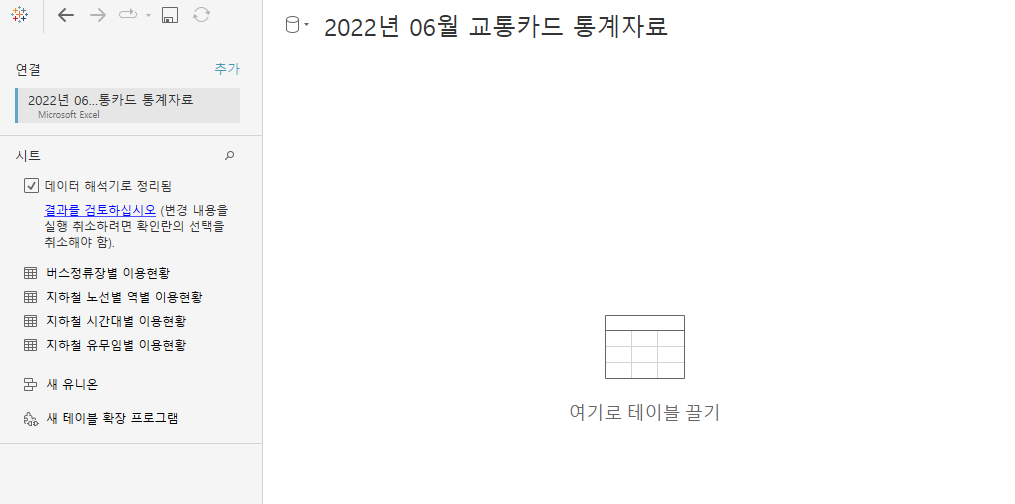
그러면 데이터가 뜨고
원하지 않는 열은 숨기기 가능

피벗
쉬프트로 열 다중 선택

이름 바꾸기
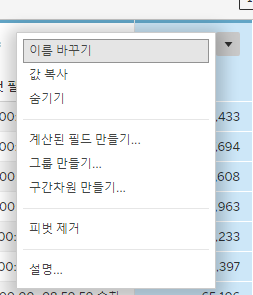
피벗테이블 분리하기
시간대정보와 승하차 정보가 한 컬럼에 같이 있음
따라서 하나의 컬럼에 해당하는 내용을
시간대정보 컬럼과 승하차정보 컬럼으로 나눠줄 것임
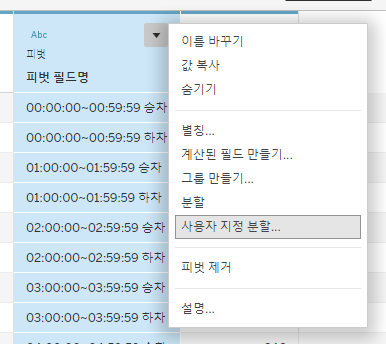
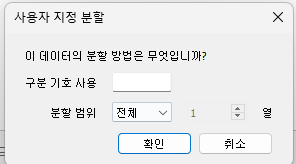
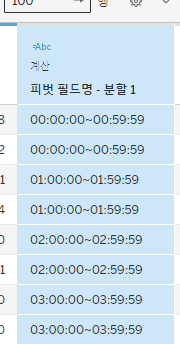

필터 표시하기
방법1
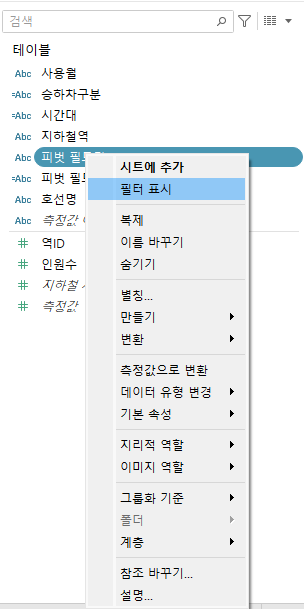
방법2
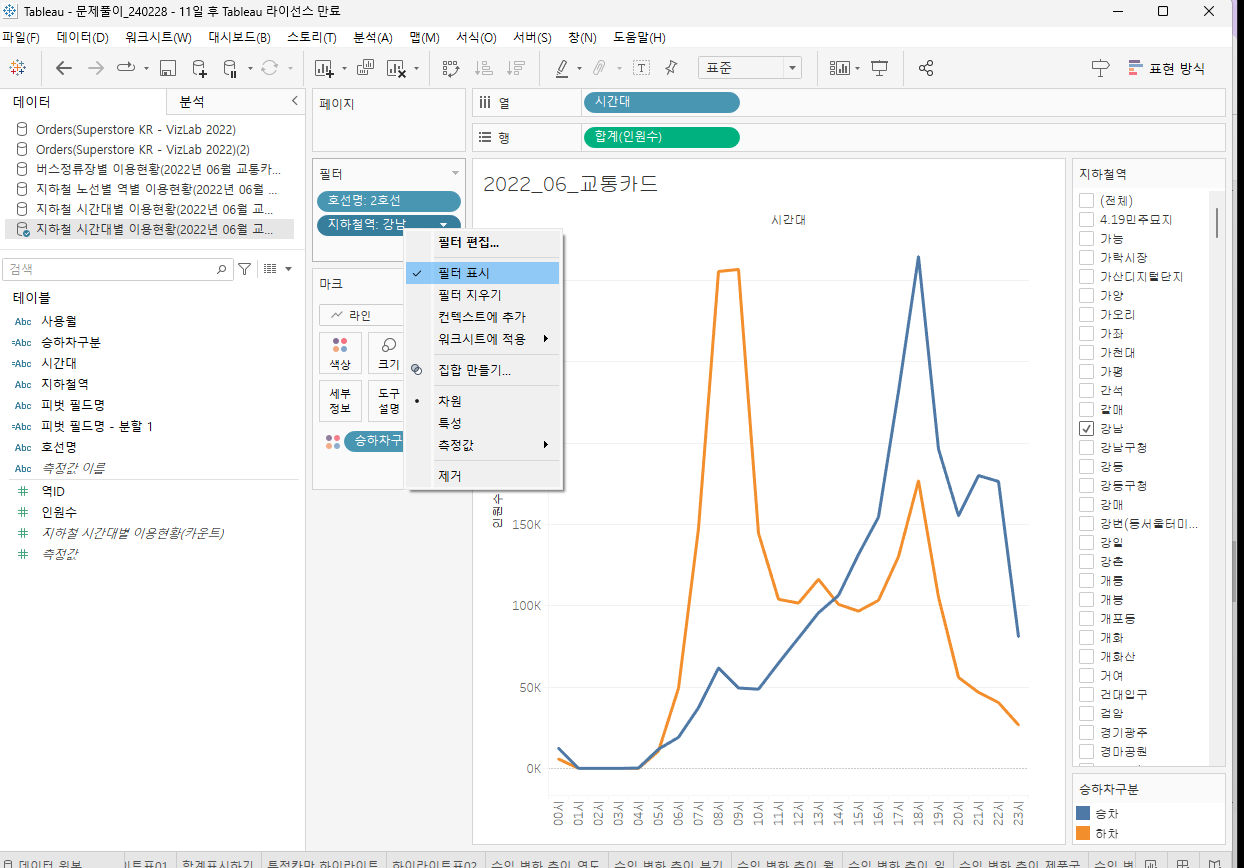
대시보드 만들기 #3 - 넷플릭스 데이터
형식 날짜로 변경하기
데이터 원본에서 - abc 누르고 - 날짜 형식 클릭
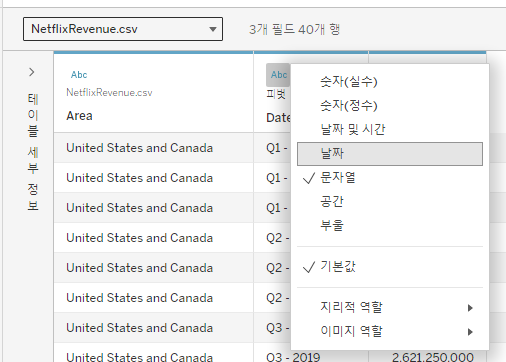
전분기 대비 몇%성장했는지 보기
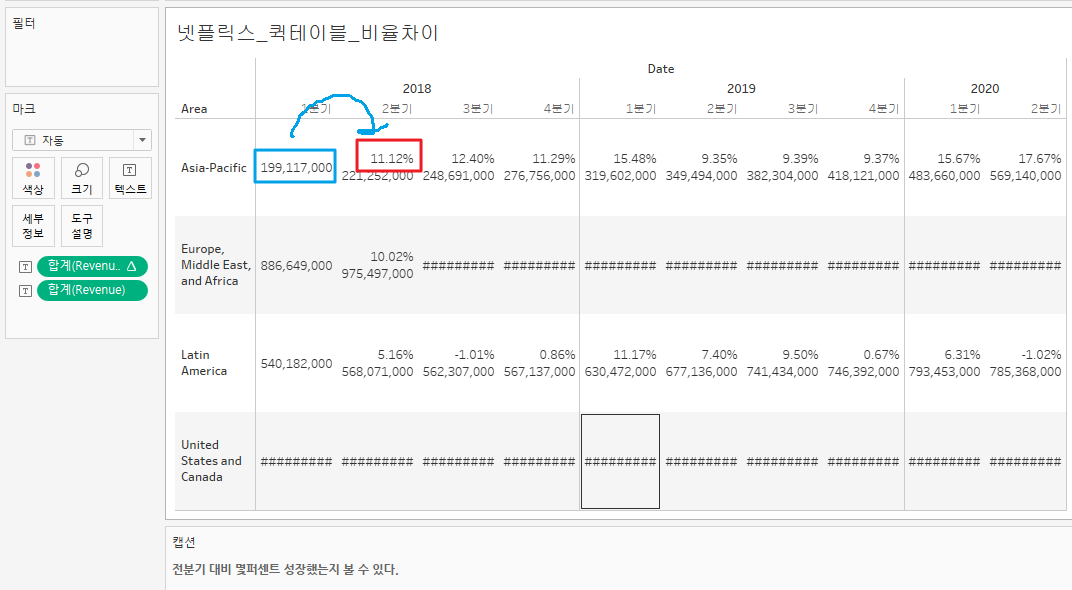
성장률 + - 표시하기
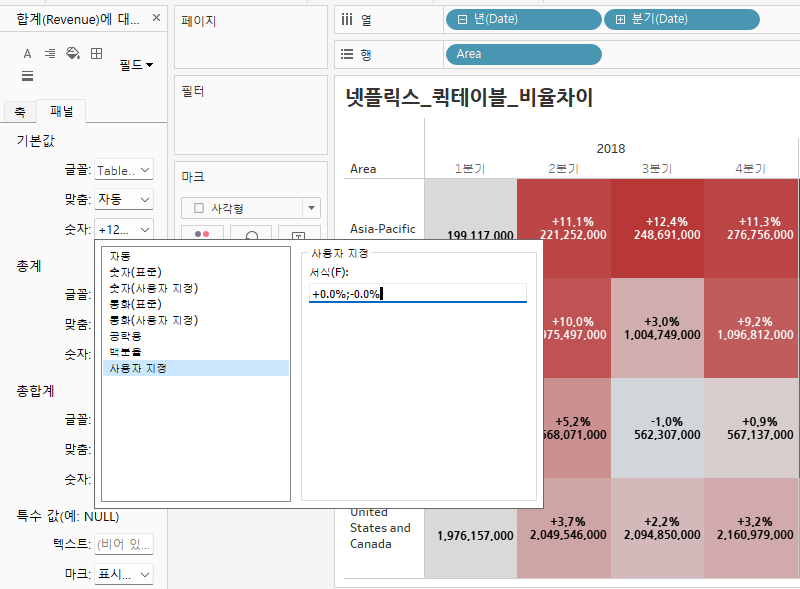
성장한것에는 +기호가 하락한 것에는 -기호가 붙게 된다.
표의 글씨 수정하기
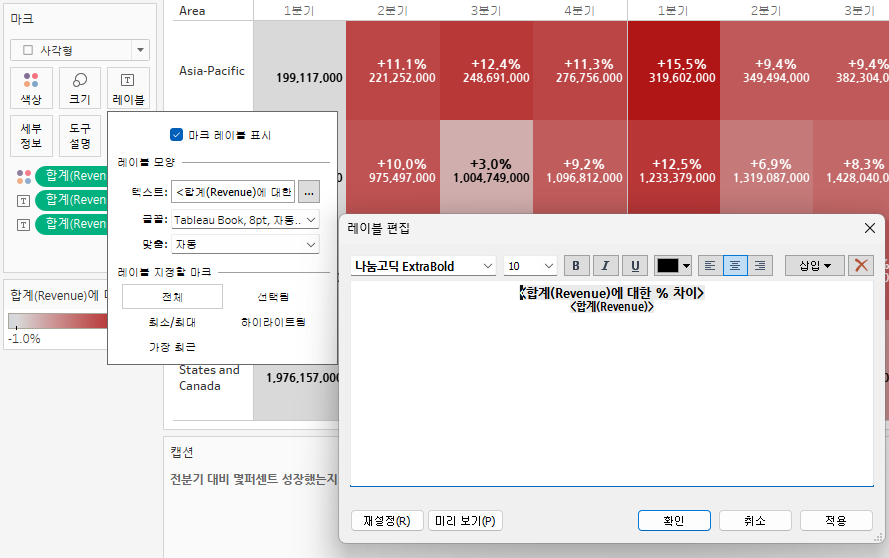
마크 - 레이블 - ... - 첫번째 행 드래그 해서 - 크기랑 볼드 선택
<> 이거 행 드래그 해서 지정해야 함
유니온: 세로로 길쭉하게 붙이기
조인: 가로로 빵빵하게 붙이기
*조인:이 되기 위해서는 key값의 정의와 방향(left, inner 등) 이 정의되어야 할 수 있다. / 단단하게 물리적으로 결합
*관계: 키 필요, 결방향은 태블로가 판단 / 유연함
*블랜딩: 키 필요, 결합방향 나중에 수정 가능 / 임시적임
서로 다른 데이터 베이스의 컬럼 사용하기
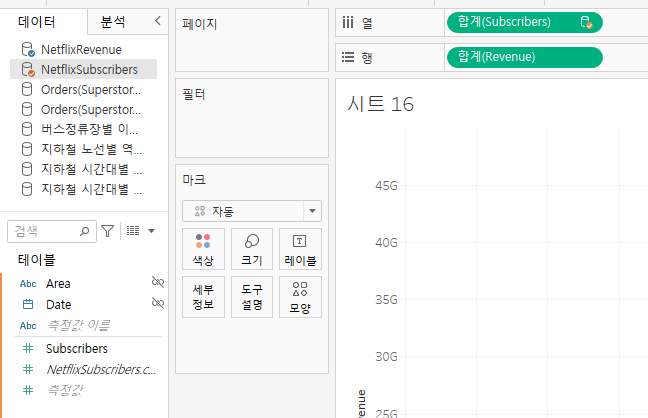
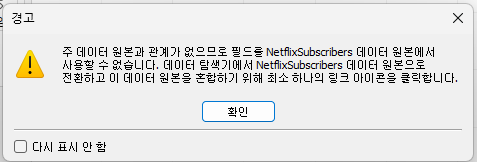
경고창이 뜬다! 그냥 확인 눌러주고
왼쪽 테이블에 있는 회색 체인을 클릭한다.
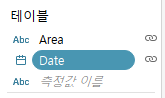
체인 연결해주기
필드명이 다를 때 사용
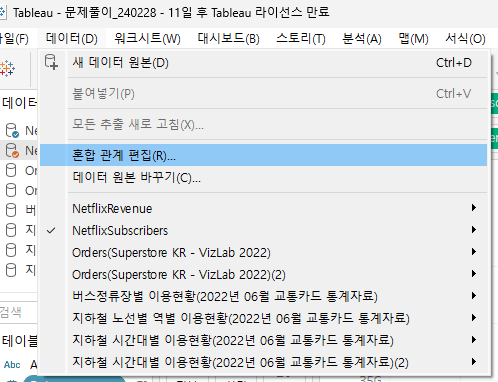
데이터 혼합관계 편집
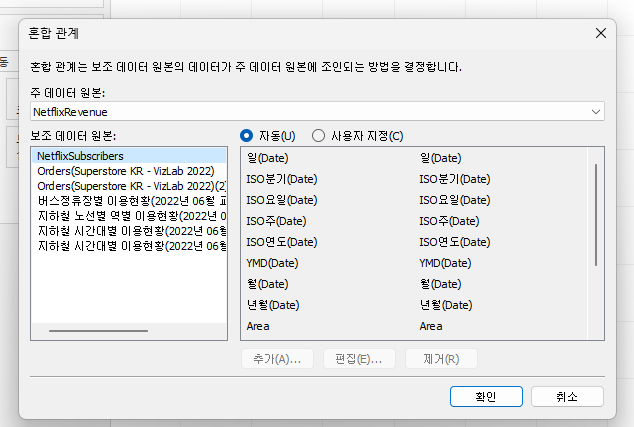
그래프 꼬임
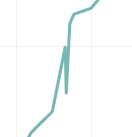
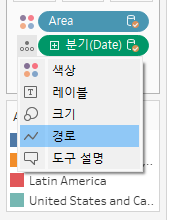
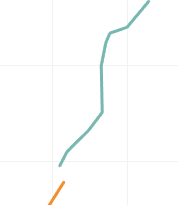
태블로에서 필터란?
: 세부적으로 집중적으로 보는 것
필터 중요함!
1. 추출필터 --- 수업에서 다루지 않음
2. 데이터 원본 필터
3.컨텍스트 필터
4.차원 필터
5.측정값 필터
6.테이블 계산 필터
7.숨기기
필터 설정하는 방법
방법 1
데이터 원본 - 필터
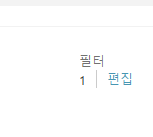
방법 2
스트 - 데이터 우클릭 - 데이터 원본 필터 편
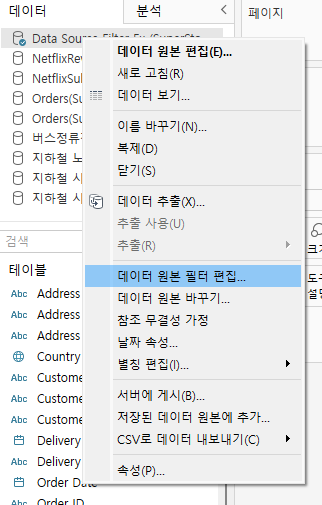
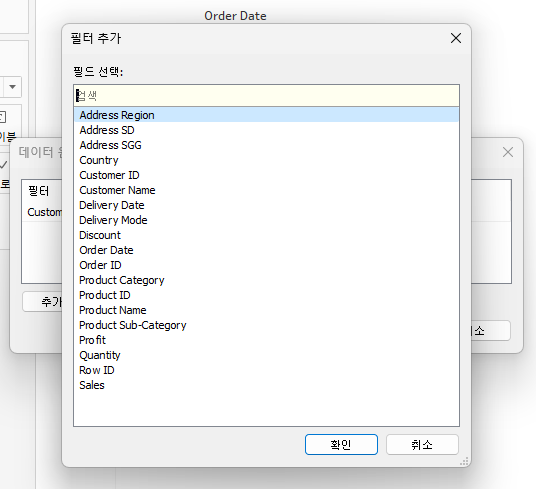
'• 패스트캠퍼스 데이터분석 부트캠프 12기' 카테고리의 다른 글
| 태블로 퍼블릭 (tableau public) 추출, 서버에 올리는 방법 (0) | 2024.02.29 |
|---|---|
| 5. 설득력 있는 의사결정을 위한데이터 시각화 ToolTableau (최정민 강사님)_06 (0) | 2024.02.29 |
| 5. 설득력 있는 의사결정을 위한데이터 시각화 ToolTableau (최정민 강사님)_04 (2) | 2024.02.28 |
| [패스트캠퍼스] 데이터분석 부트캠프12기 학습일지_06 (1) | 2024.02.27 |
| 5. 설득력 있는 의사결정을 위한데이터 시각화 ToolTableau (최정민 강사님)_03 (0) | 2024.02.27 |
